¿Activaste por error las Teclas especiales en Windows 11? Si tu respuesta es “sí”, y cada vez que presionas la tecla “Mayúscula” o “Shift” de tu teclado se escucha un pequeño pitido en los altavoces de tu ordenador, ¡no desesperes! Al igual que en anteriores versiones del sistema operativo de Microsoft, podrás desactivar las Teclas especiales en Windows 11.
Siguiendo cada uno de los pasos que vamos a mostrar aquí, podrás desactivar estas teclas de manera sencilla y en cuestión de segundos. Eso sí, deberás tener en cuenta que estas teclas ayudan y mucho a aquellas personas que tienen inconvenientes de accesibilidad, por lo que solo recomendamos desactivarlas si las mismas fueron activadas de manera accidental.
¿Cómo desactivar las Teclas especiales en Windows 11?
Si te preguntas cómo se activan estas teclas, no tendremos que mostrarte ningún tutorial, pues pinchando repetidamente sobre la tecla “Shift” del teclado, Windows 11 permitirá activarlas de manera sencilla y rápidamente.
Sin más preámbulos, a continuación te mostramos paso a paso cómo desactivarlas en cualquier versión de Windows 11:
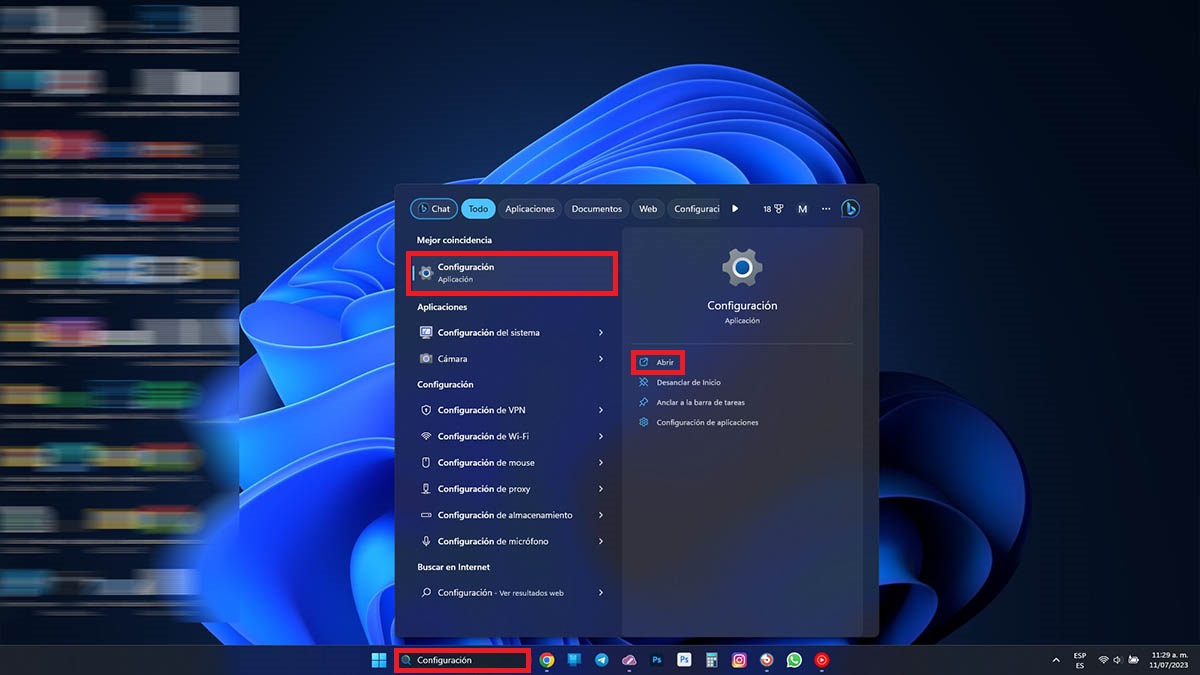
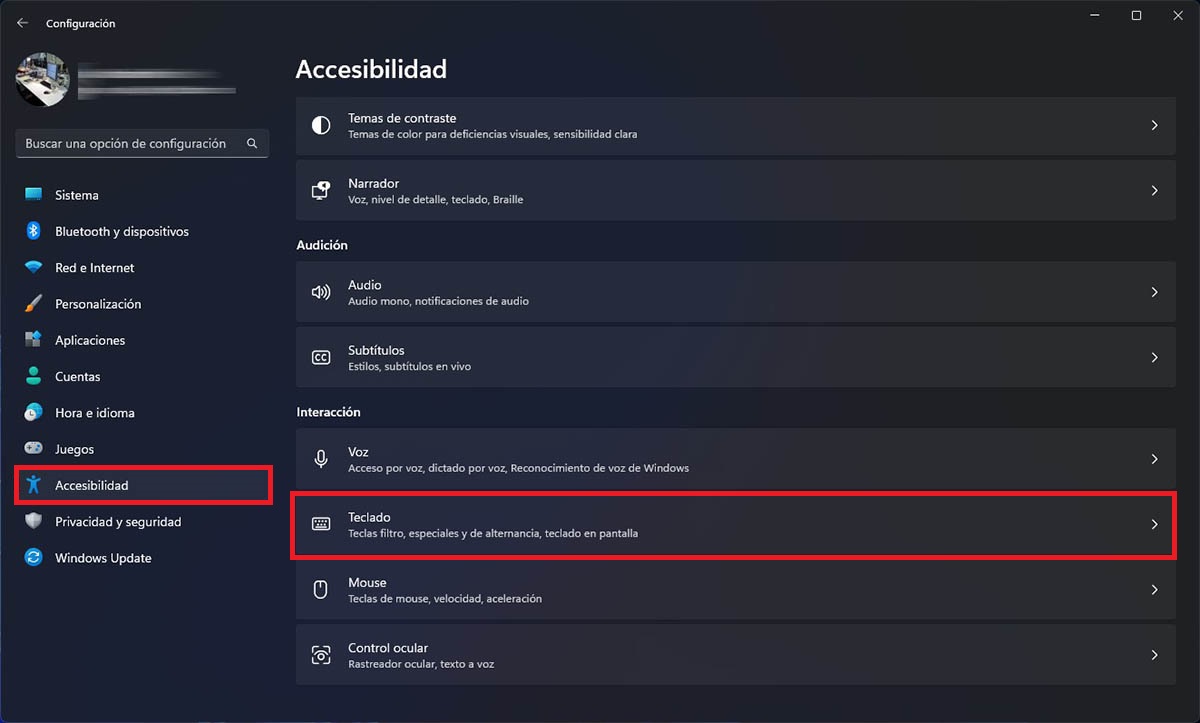
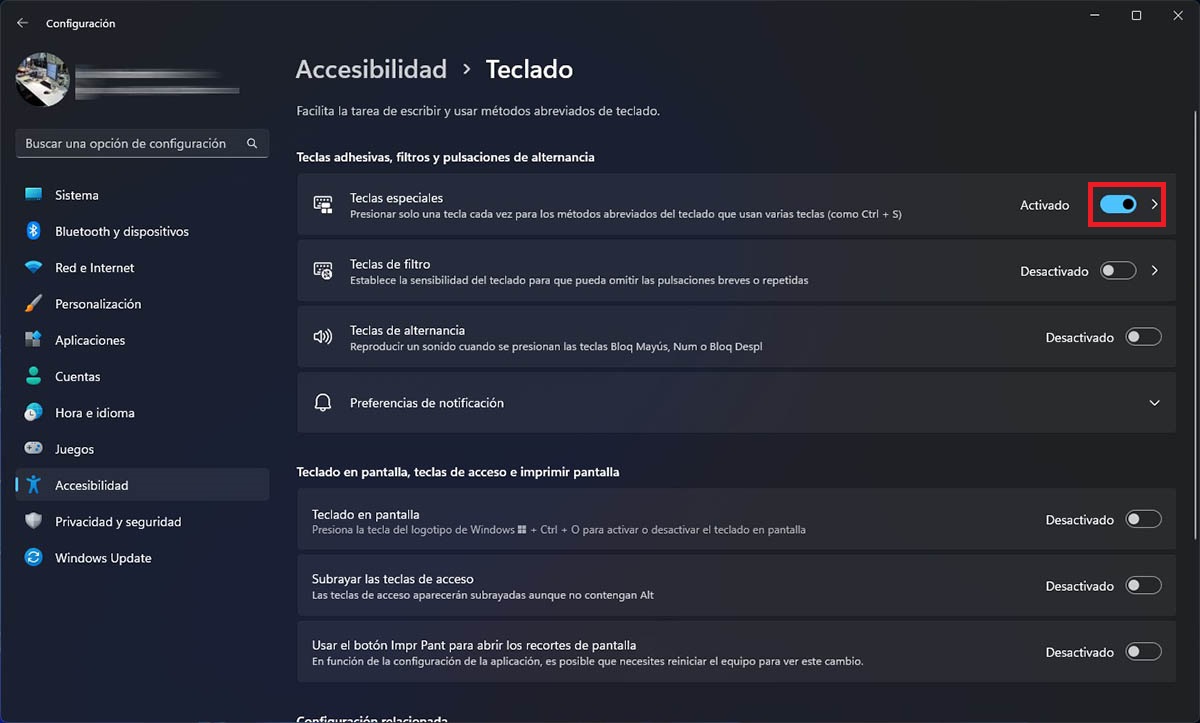
- Lo primero que tendrás que hacer es escribir la palabra “Configuración” (sin las comillas) en el buscador que aparece en la barra de tareas de Windows 11. Esto hará que se despliegue un menú con varias opciones, allí tendrás que pinchar en “Configuración” y luego clicar sobre “Abrir”.
- Dentro del panel de Configuración de Windows 11, deberás entrar en “Accesibilidad” y luego pinchar sobre “Teclado”.
- Por último, tendrás que hacer clic en el botón que está a la derecha de “Activado”, función que se encuentra dentro del apartado llamado “Teclas especiales”.
Cabe mencionar que hay ocasiones en las que estas teclas no se pueden desactivar siguiendo estos pasos, pues dicha función podría estar bloqueada por el administrador del equipo. Si ese es tu caso, deberás entrar en Windows 11 como administrador.
Sin más nada que agregar, desde aquí aconsejamos apagar el ordenador para que los cambios se ven reflejados de manera inmediata.
